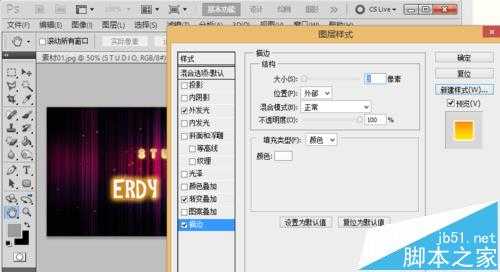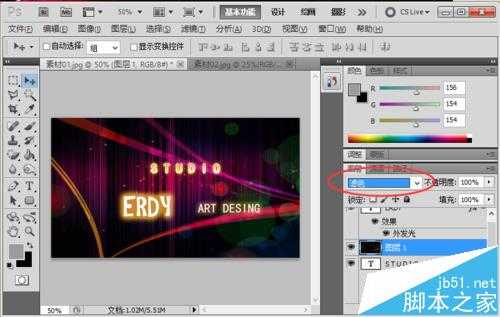ps怎么制作设计制作电影开场的炫色文字特效?
(编辑:jimmy 日期: 2025/1/12 浏览:2)
外发光样式可以沿图层内容的边缘向外创建发光效果。
- 软件名称:
- Adobe photoshop 7.01 官方正式简体中文版
- 软件大小:
- 154MB
- 更新时间:
- 2013-04-19立即下载
1、运行PS
2、打开素材文件
3、用横排文字工具,输入几个英文字母
4、执行 图层》图层样式》外发光 命令,然后设置不透明度为32,发光颜色为黄色(R255 G156 B0),接着设置扩展为16,大小为16像素
5、然后使用横排文字工具,输入几个英文字母,同样为其添加一个外发光样式,然后设置不透明度为45,发光颜色为黄色(R255,G156,B0),接着设置扩展为16,大小为16像素
6、继续使用横排文字工具输入英文字母,同样为文字添加一个外发光样式,然后设置发光颜色为黄色(R255,G174,B0),接着设置扩展为16,大小为24像素。并对所有字母进行适当美化调整,如图
7、在图层样式对话框左侧单击渐变叠加样式,然后设置一种金黄色的渐变色,然后勾选描边样式,设置颜色为白色
8、导入素材装饰素材文件,并设置其混合模式为滤色,以作为光效,最终效果如图
相关推荐:
ps怎么使用图层样式制作很梦幻的文字特效?
ps怎么使用图层面板中的搜索按钮快速找到所需图层?
ps怎么批量制作字幕?用ps批量制作文字pr字幕的技巧
上一篇:用PS设计漂亮的圣诞文字
下一篇:ps简单制作透明的背景字体